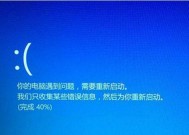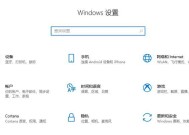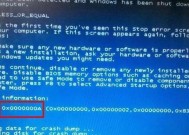戴尔电脑蓝屏后如何进行系统重置?
- 综合领域
- 2025-06-17
- 4
- 更新:2025-06-03 00:32:13
在使用戴尔电脑的过程中,若不幸遇到蓝屏死机的情况,可能会导致系统不稳定甚至无法正常使用。本文将详细介绍当你的戴尔电脑出现蓝屏后如何进行系统重置,帮助你恢复系统的正常运行。
一、理解蓝屏现象
在进行系统重置前,了解蓝屏发生的原因是很重要的。蓝屏通常是由于驱动程序错误、硬件故障、系统文件损坏或病毒感染等原因造成的。识别并解决这些根本问题有助于预防未来再次发生蓝屏。

二、备份重要数据
在开始系统重置之前,请确保备份所有重要数据。虽然重置可能会恢复系统的正常运行,但并不保证所有数据都能完整无损。您可以使用外部硬盘、云存储服务或其他备份工具来保存您的文件。
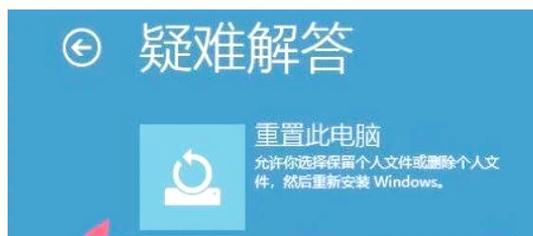
三、系统重置前的检查
1.更新驱动程序和BIOS:确保戴尔电脑的驱动程序和BIOS都是最新的,以排除由过时软件导致的问题。
2.病毒扫描:使用可靠的杀毒软件对系统进行全面扫描,确保蓝屏不是由病毒或恶意软件引起的。
3.检查硬件问题:有时硬件故障也会引起蓝屏,例如内存条、硬盘或电源适配器等硬件问题。
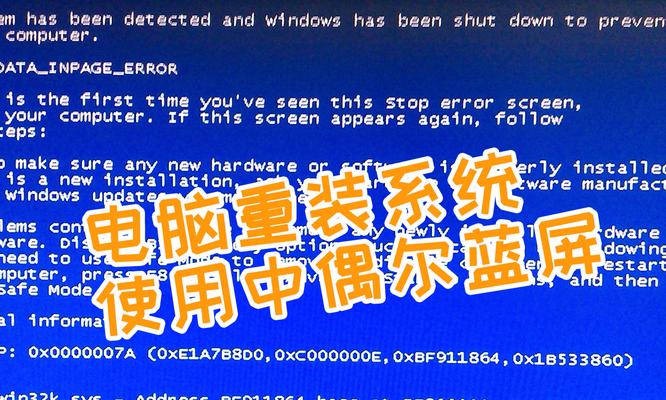
四、通过Windows设置进行系统重置
如果上述步骤无法解决问题,那么可以通过Windows内置的系统重置功能来恢复系统。
1.打开设置菜单:点击左下角的“开始”按钮,然后选择设置齿轮图标(或使用快捷键Win+I)。
2.选择“更新与安全”:在设置菜单中找到并点击“更新与安全”。
3.选择“恢复”:在“更新与安全”页面中,点击左侧的“恢复”选项。
4.开始重置过程:在“重置此电脑”部分,点击“开始”按钮,然后选择“保留我的文件”或“删除所有内容”(如果您希望进行更彻底的重置)。选择后,按照屏幕上的指示完成重置。
五、使用戴尔恢复分区进行系统重置
如果无法通过Windows设置重置系统,您可以使用戴尔电脑的恢复分区来恢复出厂设置。
1.重启戴尔电脑:关闭电脑,然后按下电源键开机。
2.进入恢复模式:在启动过程中,当戴尔的启动标志出现时,不断按F8键(不同机型可能有所不同)。
3.选择恢复选项:在高级启动选项中,选择“疑难解答”>“重置此电脑”>“删除所有内容”或“保留我的文件”。
4.执行重置:按屏幕上的指示进行,等待系统完成重置过程。
六、注意事项和常见问题解答
注意事项:
在系统重置过程中,请不要关闭电脑,以避免造成数据丢失或系统损坏。
确保电脑在重置时电量充足或连接到电源,以避免因电力不足导致的重置失败。
常见问题解答:
Q1:重置后原来的软件和驱动程序会丢失吗?
A:是的,系统重置通常会删除所有应用程序和非系统默认驱动程序,您需要重新安装所需软件。
Q2:我可以在重置过程中选择保留个人文件吗?
A:可以。在进行系统重置时,您可以选择“保留我的文件”选项,这样大部分个人文件将被保留。
Q3:如果重置后问题仍然存在,该怎么办?
A:如果重置后问题依然存在,建议您联系戴尔的客服支持或专业的技术支持人员进一步检查硬件问题。
通过以上步骤,您应能够成功重置您的戴尔电脑,解决蓝屏问题。如果这些步骤在实际操作中遇到困难,建议寻求专业人士的帮助。戴尔电脑提供了多种解决方案,以确保用户能够顺畅使用自己的设备。